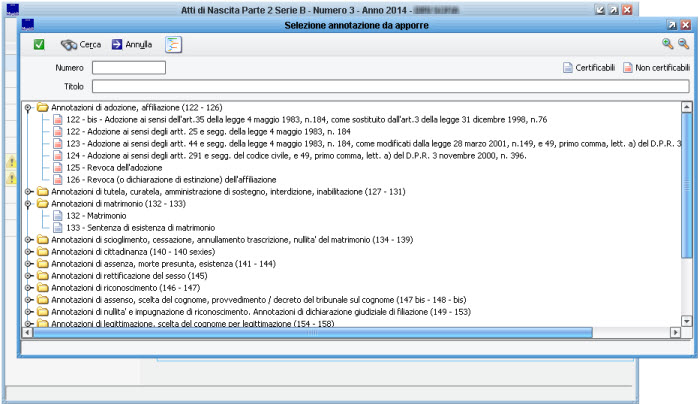Appoggio
Annotazioni -> Su Atti in Archivio
|
Per questa wiki
|
Introduzione
Con questa funzione è possibile inserire le Annotazioni di Stato Civile sugli Atti già presenti in archivio, allo scopo di conservarle negli archivi informatici, generare comunicazioni agli uffici interessati, citarle negli Estratti quando certificabili, e generare una proposta di aggiornamento degli archivi anagrafici quando il caso lo prevede (ad esempio in caso di matrimonio, divorzio, adozione, etc.)
Nota bene: è possibile inserire una annotazione solamente se il relativo atto di stato civile è presente in archivio; nel caso in cui questo non sia già presente, è possibile caricarlo in maniera rapida attraverso la funzione pregresso (da Atti -> Redazione)
Ricerca Atto sul quale inserire l'Annotazione
Appena si accede alla voce di menù Annotazioni -> Su Atti in Archivio , verrà visualizzata la maschera di ricerca per richiamare l'atto sul quale si vuole apporre l'annotazione.
Per identificare l'atto desiderato, sono disponibili diversi filtri; innanzitutto occorre indicare il registro (es. Nascita, Matrimonio, Cittadinanza,...), dopodiche' è possibile ricercare tramite gli estremi dell'atto (es. Anno, Numero, Parte, Serie,...), oppure anche tramite i dati dei soggetti (es. Cognome, Nome, Data o Luogo di Nascita,...).
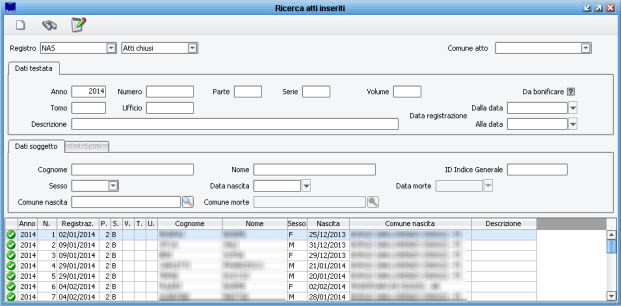
Una volta impostati i filtri, cliccare sul pulsante binocolo ![]() per lanciare la ricerca; gli atti che corrispondono ai criteri di ricerca impostati, verranno visualizzati nella griglia della parte bassa della maschera.
per lanciare la ricerca; gli atti che corrispondono ai criteri di ricerca impostati, verranno visualizzati nella griglia della parte bassa della maschera.
Inserimento Annotazione
Una volta identificato l'atto sul quale caricare l'annotazione (vedi paragrafo precedente), selezionarlo e premere il pulsante inserimento annotazione ![]() .
.
Si aprirà la maschera relativa ai dati dell'Atto (che per il momento rimarrà in secondo piano), e contestualmente si aprirà la maschera di scelta delle annotazioni disponibili nel formulario, come da immagine di esempio che segue: